Sådan installeres en VPN på LibreELEC (og konfigureres)
Ved første øjekast synes det ikke let at installere en VPN på LibreELEC, især hvis du ikke allerede er en ekspert på platformen. Dagens almindelige sprogguide leder dig gennem processen med at installere en VPN via Kodis VPN manager-tilføjelse og derefter konfigurere den til de hurtigste og mest sikre strømme på få minutter.
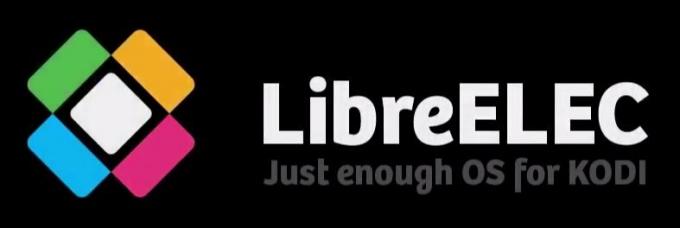
Brug af VPN på LibreELEC er lige så nødvendigt som på enhver anden platform. Desværre har operativsystemet meget begrænsede muligheder med hensyn til at køre ekstern software, hvilket gør dette til en kompliceret opgave. Takket være en stor lille Kodi-tilføjelse kan du konfigurere en VPN-forbindelse lige inden for Kodi og fjerne behovet for ekstern VPN-klientsoftware. Og med alle gode VPN-leverandører, der bruger en standard protokol, denne metode fungerer sammen med dem alle.
Vi vil præsentere VPN Manager-tilføjelsen og vise dig, hvordan du installerer det. Og efter installationen viser vi dig også, hvordan du konfigurerer det, og endnu vigtigere, hvordan du bruger det. Vi antager ikke, at du er ekspert, så vi afslutter vores diskussion ved at forklare
hvad en VPN er, hvordan den fungerer, og hvad den beskytter. Og da du muligvis ikke er bekendt med LibreELEC, tager vi også en kort oversigt over tjenesten, før vi ser på vores VPN-installationsinstruktioner.30-dages pengene-tilbage-garanti
En VPN er din bedste beskyttelse, mens du bruger Kodi
Hvis din internetudbyder har mistanke om, at du muligvis overtræder deres vilkår og betingelser, kan de reagere ved at sende dig meddelelser om krænkelse af ophavsret, nedbryde din hastighed eller værre, afbryde din service. For at undgå sådanne irritationer, anbefaler vi kraftigt, at du bruger en VPN, når du bruger Kodi.
I betragtning af antallet af tilgængelige VPN-udbydere kan valg af en være en udfordring. Der er flere vigtige faktorer, man skal overveje. Blandt dem, en hurtig tilslutningshastighed forhindrer buffering, en ikke-logningspolitik vil yderligere beskytte dit privatliv, ingen brugsbegrænsninger giver dig adgang til noget indhold i fuld hastighed og software, der er tilgængelig for flere platforme giver dig mulighed for at bruge VPN fra enhver enhed, du måtte eje.
Den bedste VPN for Kodi Is IPVanish

Vi har testet alle de øverste VPN'er, og den, vi anbefaler til Kodi-brugere, er IPVanish. Med 1.300+ servere i over 60 lande i hele verden, nul hastighedskapper eller throttling, ubegrænset båndbredde, ubegrænset trafik, en streng politik, der ikke logger på og klientsoftware tilgængelig for de fleste platforme, IPVanish har alt hvad du har brug for. Og pièce de résistance? Ubrudelig 256-bit AES-kryptering tilslører din datastrøm fuldstændigt og forhindrer enhver og alle tredjepart i nogensinde at tvinge deres vej ind i din aktivitet og historie online.
Læs vores fulde IPVanish-gennemgang.
LibreELEC hurtig oversigt
LibreELEC er et fuldt funktionelt, men minimalistisk operativsystem, der kun er oprettet til et formål: At køre Kodi på “begrænset” hardware. Baseret på Linux og oprindeligt bestemt specifikt til Hindbær Pi, er det siden blevet porteret til andre enheder på computeren. Navnet er forkortet til “Libre Embedded Linux Entertainment Center“. Libre er fransk gratis. Ikke fri som i “gratis”, men fri som i “frihed”. LibreELEC er baseret på Linux, selvom det er fjernet for alt, hvad der ikke er nødvendigt for at køre Kodi. Operativsystemet inkluderer Kodi, og det starter direkte ind i det.
LibreELEC startede i 2016 som en gaffel af OpenELEC, et lignende operativsystem, hvor "kreative forskelle" blandt udviklerne fik nogle af dem til at forlade projektet og starte deres eget. Sammenlignet med sin forgænger er LibreELEC super let, det er at installere på din enhed. Der blev taget stor omhu ved at udvikle en softwareinstallatør, der skjuler det meste af kompleksiteten i processen. Brug af LibreELEC USB-SD skabersoftware giver dig mulighed for at være i gang uden problemer på kort tid.
Fordele ved LibreELEC
Den største fordel ved LibreELEC er, at det ikke oppustes det system, som det kører på med alle mulige unødvendige moduler og software. Det har alt, hvad der er nødvendigt for Kodi - inklusive Kodi selv - og intet mere. Når du starter en enhed, der kører LibreELEC, starter Linux automatisk, og faktisk kan du ikke afslutte Kodi og gå tilbage til operativsystemet.
Problemet med installation af en VPN på LibreELEC
Så hvordan gør man ved installation af en VPN-klient på LibreELEC? Som vi så, kan det minimalistiske operativsystem kun gøre andet end at køre Kodi. Der er ingen pakkeinstallatør under LibreELEC. Der er ikke engang en måde, man kan bruge en kommandoprompt til at indtaste kommandoer til at hente og installere en ekstern pakke. Og LibreELEC har på ingen måde nogen brugergrænseflade udover Kodis brugergrænseflade. Hvordan kunne vi så konfigurere en VPN og interagere med VPN-klienten? En ideel løsning ville derfor have en VPN-klient, der kører direkte inden for Kodi.
Løsningen - Installation af Zomboided VPN Manager-tilføjelse
Den store nyhed er, at en sådan løsning findes. Og det tager form af - du har måske gættet det - en Kodi-tilføjelse. Det kaldes Zomboided VPN Manager-tilføjelsen. Denne tilføjelse er kompatibel med de fleste VPN-leverandører, da de stort set alle bruger standardprotokoller. Fra add-on vil du være i stand til at vælge din VPN-server, etablere VPN-forbindelsen og afbryde forbindelsen, når du er færdig.
Som mange tilføjelser er installation af VPN Manager-tilføjelsen en flertrinsproces. Du skal først installere det relevante lager. Derefter kan du installere den faktiske tilføjelse fra det depot. Og for at gøre tingene lidt mere udfordrende, skal depotet først downloades manuelt, da det ikke er tilgængeligt via en Kodi-mediekildesti som de fleste andre. Men rol ikke, vores detaljerede instruktioner skal gøre dette til en nem proces, om end måske en smule mere kompliceret.
Download af depotet og overførsel til din medieafspiller
Det første trin er at downloade installationsfilen til Zomboided repository til din medieafspiller. Lad os antage, at det er en Raspberry Pi for enkelhedens skyld. Processen ville være den samme med enhver anden enhed, der kører LibreELEC.
Men med LibreELEC uden brugergrænseflade og endnu mindre en browser, hvordan kan dette gøres? Dette er grunden til, at dette er en smule mere kompliceret end normalt. Og du har brug for et USB-flashdrev for at gøre det.
Indsæt først USB-flashdrevet i din computer. Download derefter Zomboided Repository-installationsfilen fra GitHub ved at klikke på dette link.
Når du klikker på linket ovenfor, bliver du bedt om at vælge en downloadplacering. Vores råd er at gemme det direkte på USB Flash-drevet. Det vil spare dig for besværet med at kopiere det bagefter.
Resten af opsætningen udføres fra LibreELEC medieafspillerenheden.
Installation af Zomboided Repository på LibreELEC
Den første ting, du skal gøre, er at indsætte USB-flashdrevet med Zomboided Repo-installationsfilen i en af Raspberry Pis USB-port.
Derefter skal du klikke på Kodi-startsiden Add-ons i venstre rude, og klik derefter på Add-on Browser-ikon øverst til venstre for skærmen. Det er den der ligner en åben kasse.

Klik derefter på Add-on browserskærmen Installer fra zip-fil.

Naviger til USB-flashdrevet, og klik på repository.zomboided.plugins-1.0.0.zip for at starte installationen af depotet.

Efter et par sekunder bekræfter en meddelelse øverst til højre på skærmen opbevaringsinstallationen.

Installation af VPN Manager fra depotet
Fra dette trin er resten af installationsprocessen forholdsvis standard. Du skal stadig være på add-on browsersiden. Hvis du ikke er det, skal du vende tilbage til det.
Klik nu Installer fra depot.

Klik på Zomboided Add-on repository. De er i alfabetisk rækkefølge, så det skal være en af de sidste på listen.

Klik Services og klik derefter på VPN Manager for OpenVPN.

Klik Installere nederst til højre i næste vindue.

Efter meget kort tid bekræfter en anden meddelelse øverst til højre på skærmen den vellykkede installation af tilføjelsen.

Konfiguration og brug af Zomboided VPN Manager-tilføjelse
Du starter VPN Manager-tilføjelsen ved at klikke på ikonet. Du finder det ved først at klikke på Add-ons på venstre rude på Kodi-startskærmen Program tilføjelse. Ved opstart vil du blive mødt af tilføjelsens hovedmenu.

Inden du kan bruge tilføjelsen, skal du konfigurere det med de korrekte parametre til din specifikke VPN-udbyder. Lad os se, hvordan det gøres.
Klik på hovedmenuen Tilføjelsesindstillinger.

Først skal du konfigurere dine VPN-parametre. Når du har sørget for, at VPN-konfiguration er valgt i venstre rude, skal du ved siden af VPN-udbyderen klikke på pile for at gå gennem de tilgængelige VPN-leverandører, indtil din leverandør vises.
Indtast derefter dit brugernavn og din adgangskode. Du kan overlade resten af parametrene til deres standardværdi.
Derefter skal du klikke på VPN-forbindelser på venstre rude

Klik Første VPN-forbindelse og du vil se tilføjelsen begynde at oprette forbindelse til VPN. Når tilføjelsen er forbundet, ser du en liste over servere, du kan oprette forbindelse til. Vælg din ønskede server. Du er nu tilsluttet VPN.
Hvis du vil, kan du tilføje forbindelser til andre servere. For eksempel kunne du have en til en server i USA, den ene til en server i Storbritannien, den ene til en server i Canada og skifte fra den ene forbindelse til den anden afhængigt af hvor i verden du ønsker at være placeret.
Og der er endnu mere ...
En anden meget interessant funktion i VPN Manager-tilføjelsen er Tillægsfilter.

Fra denne skærm kan du specificere tilføjelser, der ikke bruger en VPN, så VPN-forbindelsen automatisk falder, når du starter dem. Du kan også knytte specifikke tilføjelser til specifikke VPN-forbindelser. På den måde, hvis du har en bestemt tilføjelse, der kræver en VPN til et bestemt sted, kan du automatisere forbindelsen.
Tilbage til tilføjelsens hovedmenu, lad os se, hvilke andre muligheder der er tilgængelige. De har ikke brug for meget forklaring, da de alle er temmelig indlysende. Vis VPN-status er selvforklarende. Det er det også Skift eller afbryd VPN-forbindelser. Gå gennem primære VPN-forbindelser vil gøre netop det og Pause add-on-filtrering bruges til midlertidigt at stoppe det tilføjelsesfilter, vi lige har beskrevet.
Hvad er en VPN?
En VPN eller Virtual Private Network er en mekanisme, der bruges til at øge sikkerheden og privatlivet i en netværksforbindelse. Det fungerer ved at kryptere netværkstrafik ved hjælp af avancerede metoder, der bevarer sikkerhed og anonymitet. De bruges meget i virksomhedsverdenen, hvor de sikrer forbindelser mellem forskellige lokationer. De bruges også til at sikre ekstern adgang til et compony's netværk af eksterne medarbejdere. Til generisk dagligdags brug har flere VPN-leverandører vist sig i de senere år, der tilbyder en abonnementsbaseret VPN-service.
Hvordan fungerer VPN'er?
En VPN gør sin magi ved at opbygge en virtuel tunnel mellem VPN-klienten (kører normalt på din computer eller enhed) og VPN-serveren, der kører et sted på din VPN-udbyders netværk. Enhver netværkstrafik, der går gennem tunnelen, er krypteret på en kompleks måde. Vi skåner dig for alle de tekniske detaljer, men i en nøddeskal kan trafik, der stammer fra din computer, kun dekrypteres af VPN-serveren og vice versa.
Hvis nogen havde mulighed for at undersøge din trafik, (det være sig din internetudbyder, din regering, eller lokale hackere) alt, hvad de kunne se, er ukendte data, der går mellem din computer og VPN-serveren. De ville ikke være i stand til at fortælle, hvad disse data er, eller hvor de går, ud over VPN-serveren.
Hvorfor har man brug for en VPN?
Du ved, at nogen med muligheden for at undersøge din trafik, vi lige har nævnt? Nå, at der findes nogen. Faktisk findes flere af dem. Din internetudbyder kan være en af dem, ser på din trafik for at sikre, at du ikke overtræder deres vilkår og betingelser. Det kan også være en person, der ikke har til hensigt at sidde ved siden af dig på kaffebar mens du bruger din computer til at gøre dit online bank. Sikkerhed og privatliv er de vigtigste grunde til, at nogen vil bruge en VPN. Foretrækker vi ikke alle at holde vores ting for os selv?
Relateret læsning:Hvad skal man gøre, hvis man er et offer for identitetstyveri
Den anden store fordel ved en VPN er en bivirkning af den måde, de arbejder på. Hver gang din netværkstrafik går gennem en VPN, ser webstedet eller internetressourcen, du opretter forbindelse til, trafikken som kommer fra den VPN-server, du bruger, og ikke fra din computer. Med mange VPN-leverandører, der tilbyder flere servere forskellige steder, kan dette udnyttes til at omgå geografiske begrænsninger. Sig, at du er inde Spanien og ønsker at få adgang til et websted, der kun tillader adgang fra USA. Alt hvad du skal gøre er at oprette forbindelse til en webserver placeret i USA, og de websteder, du prøver at få adgang til, vil "tænke", det er her, du er.
Konklusion
Hvis du er en LibreELEC-bruger, og du vil bruge en VPN, er der en løsning for dig. Zomboided VPN Manager-tilføjelsen fungerer sammen med de fleste VPN-leverandører, og det fungerer meget godt. Dens installation og konfiguration kræver muligvis et par ekstra trin sammenlignet med de fleste andre tilføjelser, men det er en lille indsats, der bringer store belønninger.
Er du LibreELEC-bruger? Har du prøvet at installere Zomboided VPN Manager-tilføjelsen? Stødte du på noget problem? Hvordan vil du beskrive din oplevelse? Vi elsker at høre fra vores læsere. Del dine kommentarer nedenfor.
Søge
Seneste Indlæg
MMA Streams tilføjelse til Kodi - Installation og oversigt
Hvis du er fan af Mixed Martial Arts (MMA), er MMA-streams tilføjel...
Bedste P2P Kodi-tilføjelser
Uofficielle Kodi-tilføjelser kilder deres indhold fra forskellige f...
Kodi-menu kører langsomt: rettelser, der fungerer til at tage din hastighed tilbage
En app er kun så god som dens interface. Kodi har altid holdt tinge...



